Como limpar o cache no novo Microsoft Teams
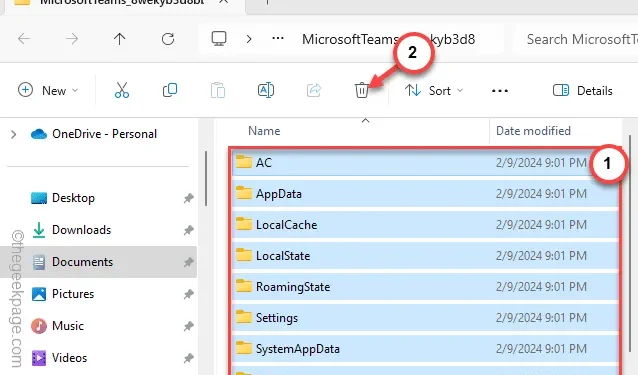
Limpar o cache armazenado localmente do aplicativo Microsoft Teams é uma etapa crucial de solução de problemas no MS Teams. No entanto, as etapas para limpar o cache no novo Microsoft Teams são diferentes das da versão mais antiga ou clássica do aplicativo Teams. Portanto, discutimos as etapas para a versão do Teams no Windows 11 ou 10 ou qualquer outra iteração do Windows.
Como limpar o cache no novo Microsoft Teams
A localização do cache armazenado do Teams mudou na versão mais recente do aplicativo Teams.
Passo 1 – Saia da instância atual do aplicativo Microsoft Teams .
Passo 2 – Fechar o MS Teams o minimiza na área de estouro do canto da barra de tarefas. Então, toque nesse botão uma vez para ver todos os ícones lá.
Passo 3 – O logotipo do Microsoft Teams estará lá. Clique com o botão direito e “ Sair ” para sair do aplicativo Teams.
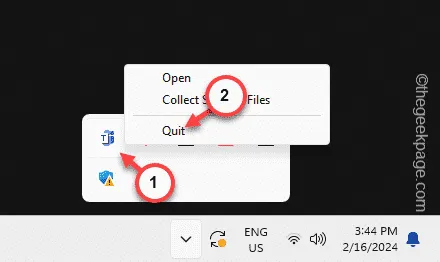
Passo 4 – Agora, mantenha pressionadas as teclas Windows e R brevemente.
Passo 5 – Mais tarde, cole este endereço na caixa e pressione Enter .
C:\Users\%username%\AppData\Local\Packages\MicrosoftTeams_8wekyb3d8bbwe
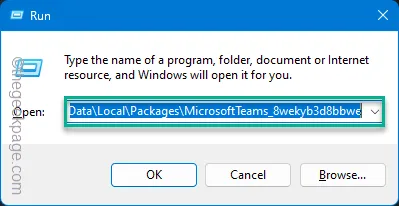
Passo 6 – O Teams armazena o cache local em seu computador aqui.
Passo 7 – Então, selecione todos os arquivos e pastas que encontrar lá. Pressione a tecla Delete do teclado e esvazie a pasta inteira.
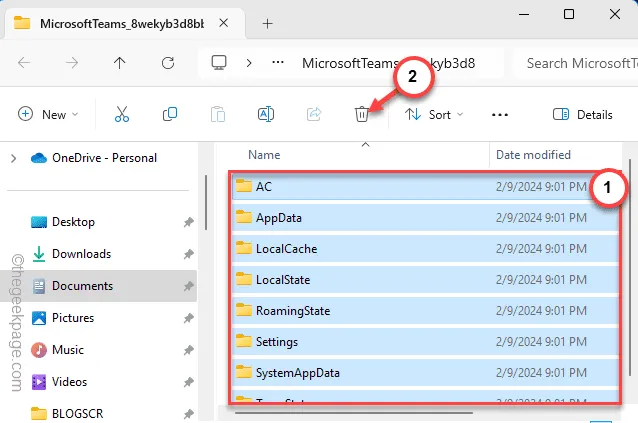
Agora você deve reabrir o MS Teams e testar. Na próxima vez que você iniciar o Teams, ele criará automaticamente um novo perfil. Verifique se isso funciona!
Como limpar o cache no Microsoft Teams clássico
Limpar o cache nas equipes antigas/clássicas é bastante fácil.
Passo 1 – Saia da instância atual do MS Teams .
Passo 2 – Encerre o aplicativo MS Teams , rodando em segundo plano. Faça isso no botão de estouro do canto da barra de tarefas.
Passo 3 – Depois disso, abra a janela Executar .
Passo 4 – Pronto, coloque esse endereço e clique no botão “ OK ”.
%appdata%\Microsoft\Teams
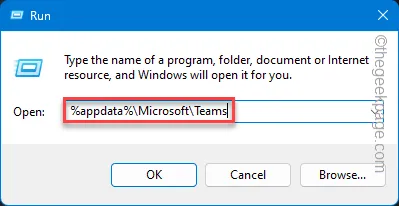
Passo 5 – Depois disso, selecione todo o conteúdo da pasta Teams e esvazie -a.
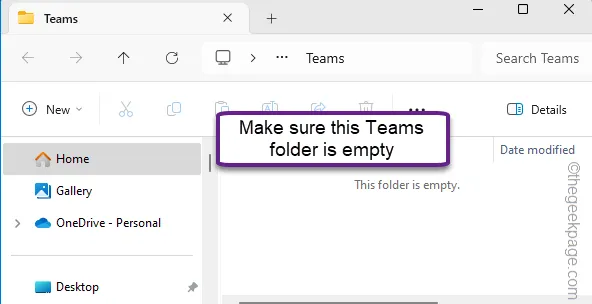
Dessa forma, você pode limpar o cache da versão clássica do aplicativo Microsoft Teams.



Deixe um comentário